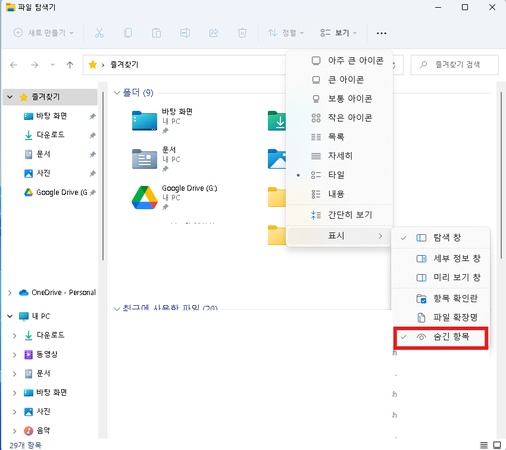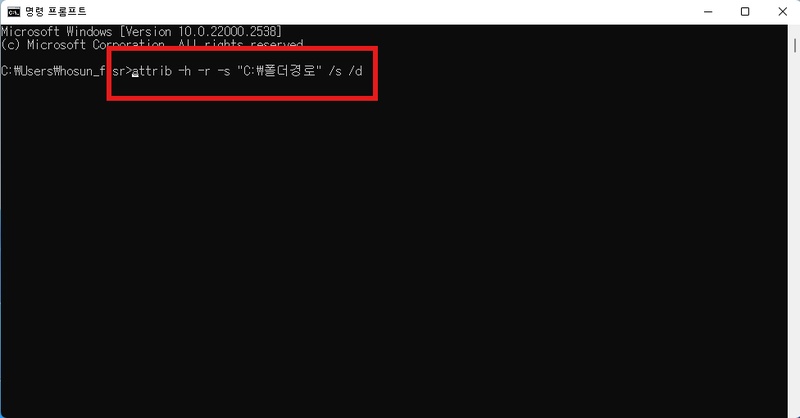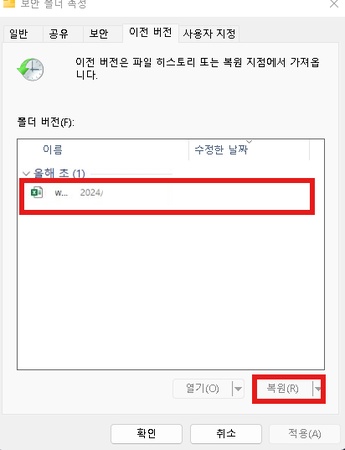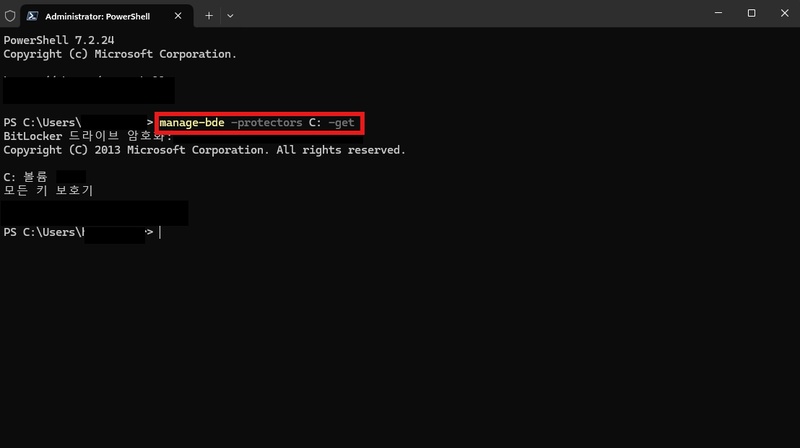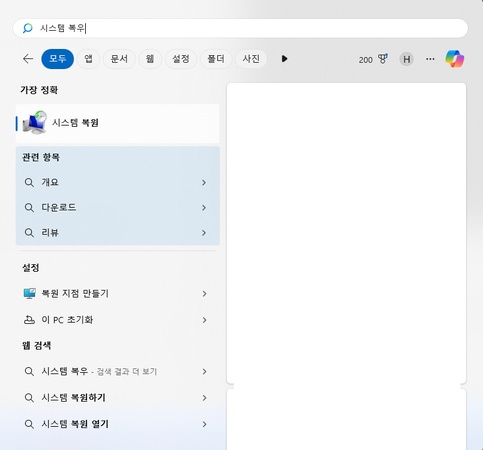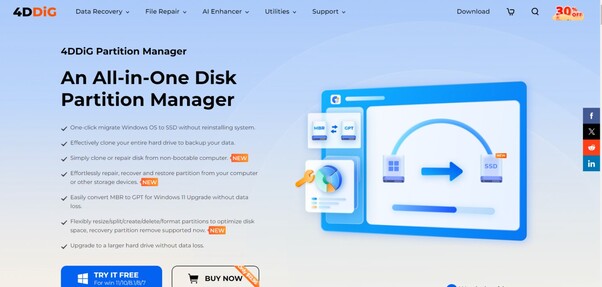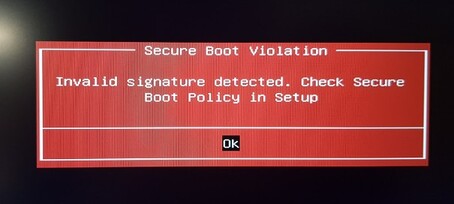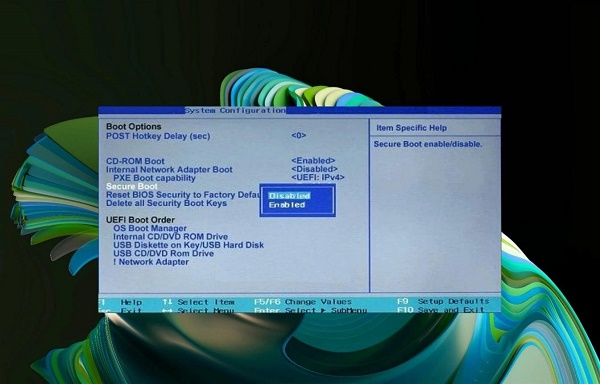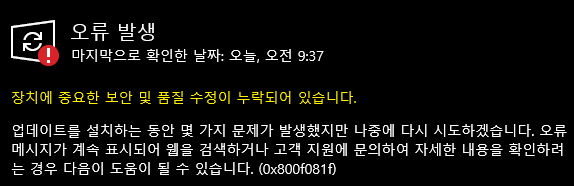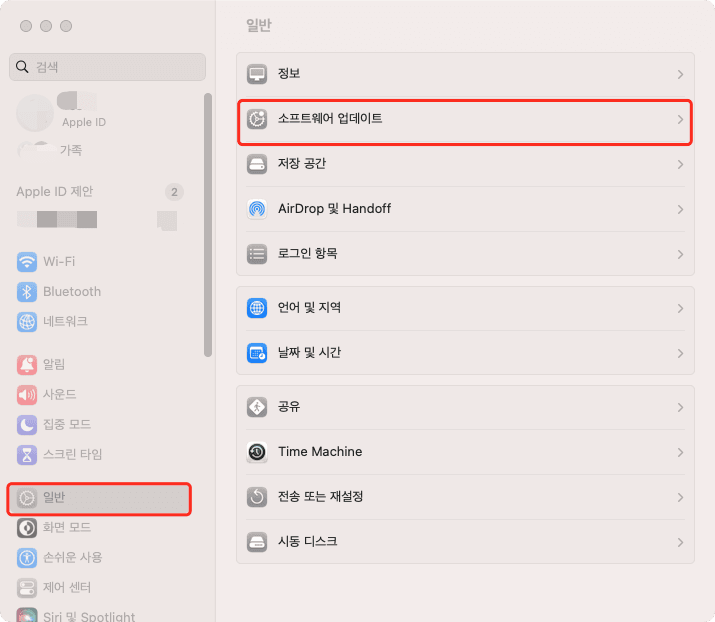공공기관이나 회사에서 보안상 이유로 폴더에 암호화 설정하거나 폴더 숨기기로 제 3자가 확인 못하게 설정하는 경우가 많다. 하지만 간혹 비밀번호를 잊어 버리거나 보안 폴더 안 데이터 손상으로 인해 파일을 못 찾는 경우가 한두번이 아닐 것이다. 어떻게 하면 중요한 보안 폴더에서 삭제되거나 손상된 파일을 찾는 방법은 어떻게 하는 것 일까요? 지금부터 보안 폴더란 무엇인지 그리고 보안 폴더 복구 방법은 어떻게 하는지 소개해 드리도록 하겠다.
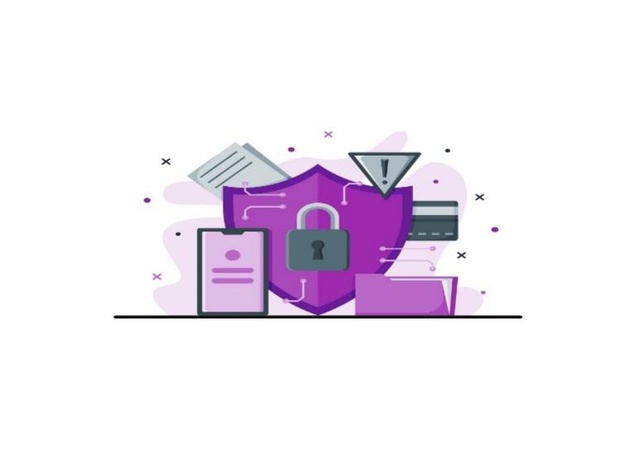
보안 폴더는 중요한 파일이나 개인 정보를 보호하기 위해 암호화 하거나 숨김 처리된 폴더를 의미한다. 회사나 공공기관에서는 기밀 자료를 보호하기 위해 보안 폴더를 활용하는 경우가 많이 있고, 개인 사용자도 금융 정보나 민감한 데이터를 보관할 때 사용한다. 보안 폴더의 기능으로는 암호화 보호, 숨김 처리, 접근제한, 보안 폴더 데이터 복구 기능이 있다.
보안 폴더 파일 복구 방법 7가지
방법 1번 휴지통 확인하기
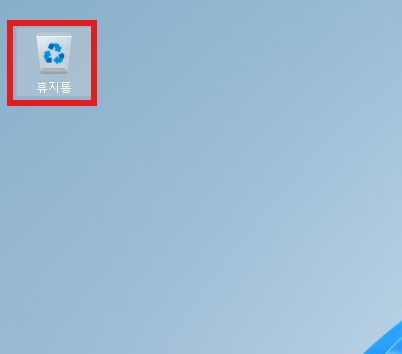
가장 기본적인 방법이면서 복원하기 전에 꼭 확인해 봐야 하는 방법이다. 보안 폴더 안에 찾고자 하는 데이터가 없다면 휴지통에 찾고자 하는 파일이 있는지 먼저 확인해야 한다 바탕화면에서 휴지통을 열어 파일을 찾아보자! 파일이 있을 경우 보안 폴더 삭제 복구가 가능하다.
방법 2번 숨김 파일 해제하기

탐색기에서 보기를 클릭해주고 표시에서 숨김 항목 표시를 체크합니다.

CMD 명령 프롬프트를 사용해서 숨김 속성 해제도 가능합니다.
검색창에 CMD, 혹은 프롬프트를 입력해주세요.
다음 명령어를 입력합니다.
“attrib -h -r -s "C:\폴더경로" /s /d”

숨김 속성이 해제될 것 입니다.
방법 3번 이전 버전 복원
가장 손쉽고 빠른 방법은 이전 버전을 복원하는 것이다. 보안 폴더 초기화를 갑자기 했거나 보안 폴더 접근 불가 해결을 위해 자주 사용한다. 하지만 단점도 존재한는데 이전 버전을 복원하게 되면 최신 정보가 아닌 몇일 전 정보의 데이터만 확인 할 수 있고 최근에 저장한 데이터는 복구 할 수 없다.
다음은 이전 버전 복원 방법이다.
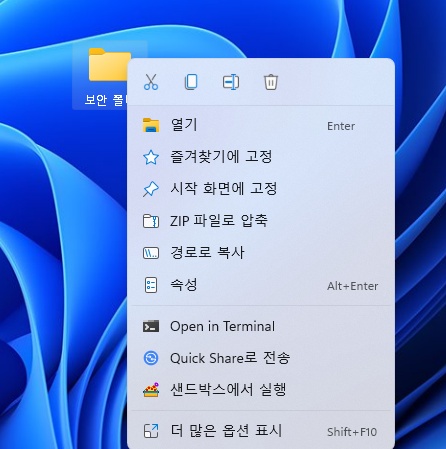
보안 폴더가 있는 위치에서 우클릭 하고 속성을 클릭한다.
이전 버전을 클릭한다.
백업 된 버전이 있다면 복원 버튼을 클릭한다.

이 복원 방법은 시스템 복원 지점이 설정되어 있어야 사용할 수 있다.
방법 4번 파일 복구 프로그램 사용하기
위에 알려준 방법도 소용이 없다면 가장 확실한 방법은 복구 소프트웨어를 이용하는 방법이다. 필자도 이것 저것 폴더 안에 있는 파일을 복구 하고 이전 버전으로 복원도 해봤지만 소용이 없었다
보안 폴더 비밀번호 찾기도 해보고 컴퓨터 기본 프로그램을 가지고 보안 폴더 데이터 복구까지 해봤지만 소용이 없었다.
속는 샘 치고 인터넷에 있는 복구 프로그램을 다운로드하고 사용해보니 바로 보안 폴더 데이터 복구가 가능했다.
Disk Drill, EaseUs Data Recovery 등등 시중에 나와 있는 프로그램들이 많은데 그 중에 Tenorshare Data Recovery 프로그램을 사용했더니 금방 파일을 복구 시켜줬다.
다음은 4DDiG 프로그램을 활용해서 보안 폴더 파일 복구 하는 방법이다.
4DDiG 사이트에서 프로그램을 다운로드 해주고 프로그램을 실행합니다.

프로그램 인터페이스에서 폴더 선택, 보안 폴더가 있었던 폴더를 클릭해 주고 스캔을 클릭한다.

다음과 같이 스캔 파일들이 나오면 찾고자 하는 파일에 가서 복원 해주면 된다.

방법 5번 BitLocker 또는 암호화된 폴더 복구
보안 폴더가 BitLocker로 암호화가 되어 있다면 복구키를 찾아야 한다. 보안 폴더 비밀번호 찾기를 할 때마다 복구키를 물어 보면 당혹스러울 텐데 찾는 방법은 그렇게 어렵지 않다.
윈도우+X 키를 눌러 명령 프롬프트를 관리자 권한으로 실행한다.
“manage-bde -protectors C: -get” 명령어를 입력해 준다.

(추가, 만약 키를 찾을 수 없다면 Microsoft 계정에 로그인해서 복구 키를 확인 할 수 있다)
방법 6번 폴더가 손상 됬을 경우 시스템 복원
폴더가 완전히 사라졌거나 폴더 손상이 있을 경우 시스템 이전 상태로 돌리면 된다. 아마도 많은 분들이 해보셨을 것이다.
윈도우 검색창에서 시스템 복원을 입력한다.

이전 날짜로 복원 이 있다면 복원해 주면 된다.
방법 7번 전문 복구 업체에 의뢰
만약 위에 모든 작업을 진행 했음에도 불구하고 보안 폴더 데이터 복구가 어렵다면 전문 데이터 복구 업체에 의뢰 하는 것이 제일 마지막에 해야 하는 방법이다. 생각보다 복구 비용이 많이 들기에 필자의 입장에서 마지막에 해야 하는 방법으로 두었다.
만에 하나 SSD 사용자의 경우 삭제된 파일이 바로 덮어 씌여 질 수도 있기 때문에 빠르게 복구 업체에 맡기는 것이 중요하다.
마무리
지금까지 보안 폴더 복구 방법에 대해 알아보았다. 전문 복구 업체에 의뢰 하는 것이 어쩌면 가장 빠르고 확실한 방법일지도 모른다. 하지만 복구 소프트웨어 또한 업체와 버금가는 능력을 가지고 있기 때문에 개인적으로 직접 셀프 데이터 복구 해보는 걸 추천드린다.